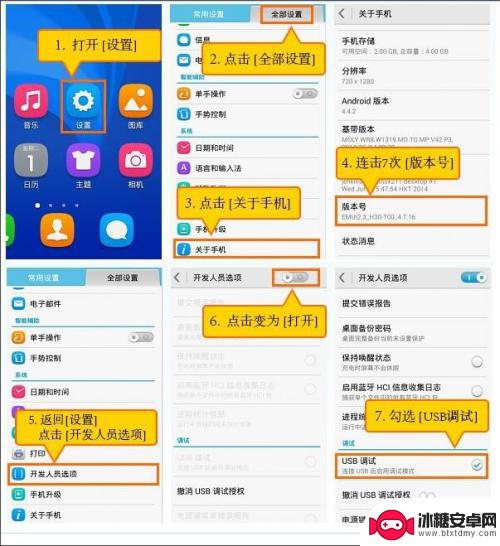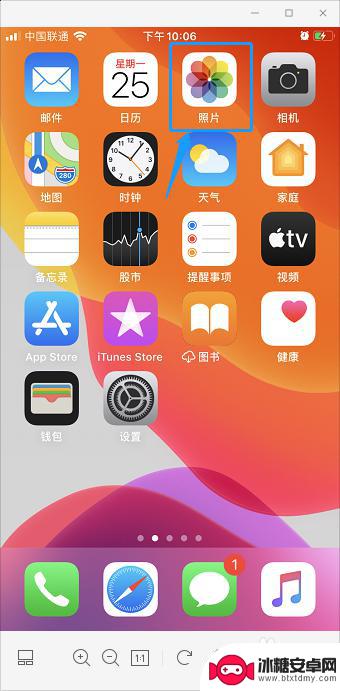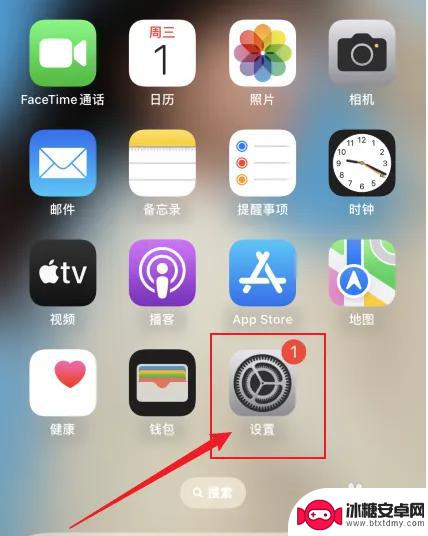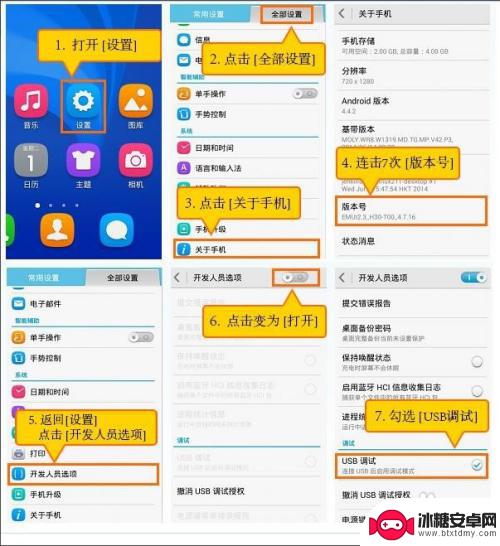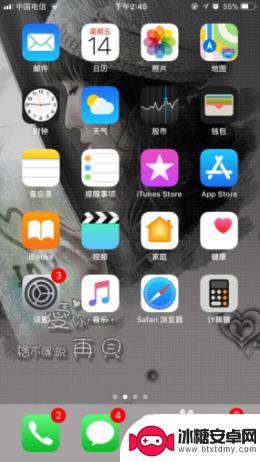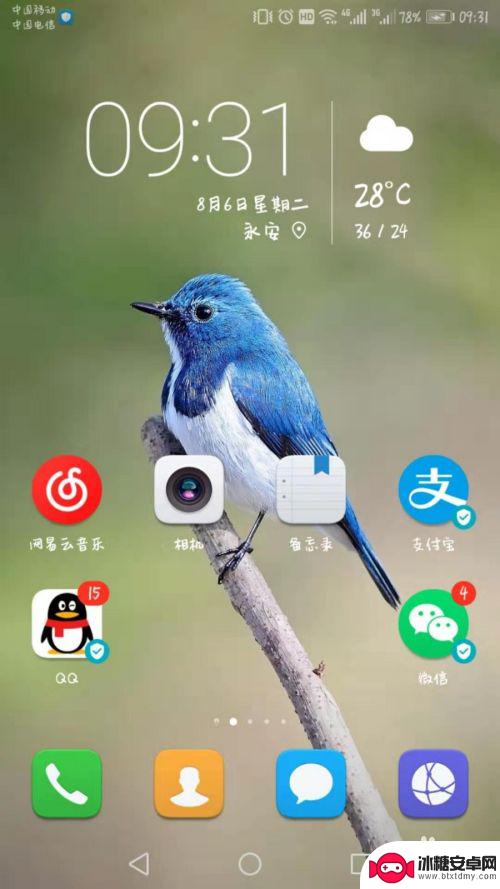如何修复手机误删相片文件 手机照片误删后怎么找回
在日常使用手机拍照时,不可避免地会发生误删相片文件的情况,当手机照片被误删后,很多人会感到焦急和无助,不知道该如何找回这些珍贵的回忆。但只要按照一定的步骤和方法,我们是可以成功修复和找回误删的手机相片文件的。接下来我们就来详细了解一下如何修复手机误删相片文件,让我们的手机照片再次回到我们的视野中。
手机照片误删后怎么找回
操作方法:
1.最简单快速恢复手机照片的方法,就是直接借助相关手机数据恢复软件来实现。首先,我们需要打开手机“USB调试”开关。可以按图示方法打开安卓手机“USB调试”开关。
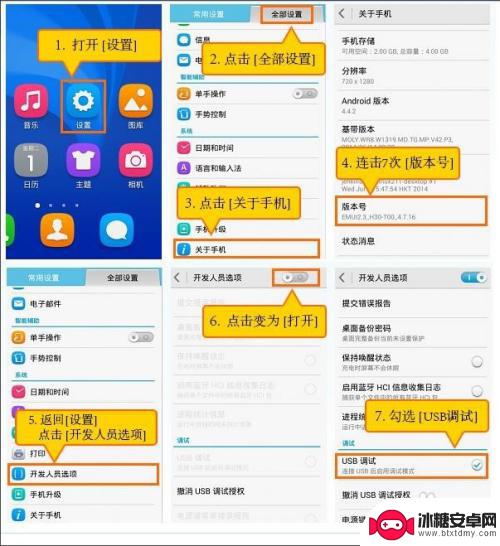
2.接下来将手机连接电脑,同时安装并运行相关安卓手机数据恢复工具。如图所示,待手机被成功识别后,按软件恢复向导进行操作,即可完成安卓手机照片的恢复操作。
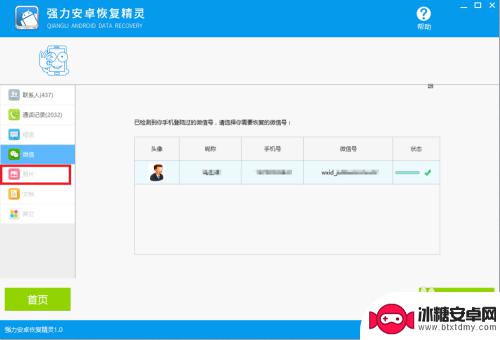
3.由于大部分手机通常将照片保存在手机SD卡DCIM或Camera等目录下,因此我们可以借助相关恢复软件实现恢复操作。据此我们可以采用以下方法来恢复手机误删照片。
4.将手机通过USB数据线与电脑相连,同时打开手机中的“USB存储设备”开关或“大容量存储设备”。通常我们可以通过下拉通知栏来找到“USB存储设备”开关。当然我们也可以利用读卡器将手机SD卡连接到电脑上。
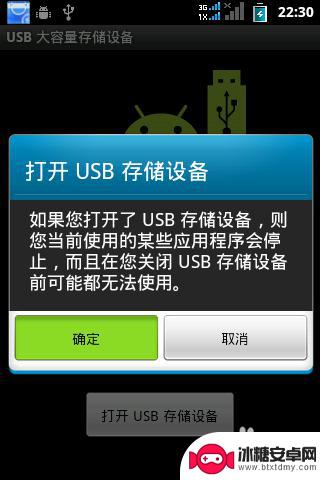
5.当手机“USB存储设备”开关开启之后,就会在我的电脑中发现手机SD卡所对应的盘符。
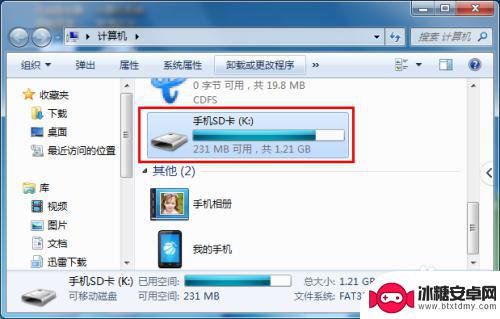
6.方法一:利用“超牛数据恢复”软件来恢复手机内存或SD卡中的数据。直接在百度中搜索下载软件免费版即可。安装并运行此软件,将显示如图所示的界面,只需要按图示操作。
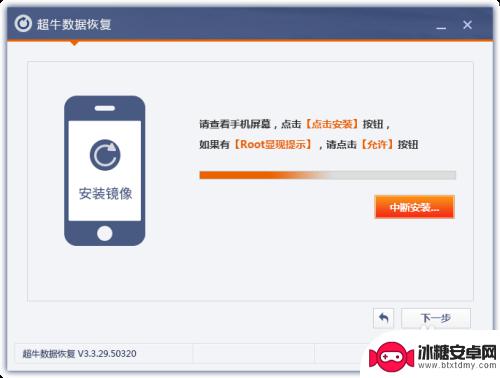
7.待软件正常识别手机信息后,从弹出如图所示的界面中,根据自己的实际需要选择其中一之恢复方式,其中包括“误删除文件恢复”和“误删除信息恢复”。
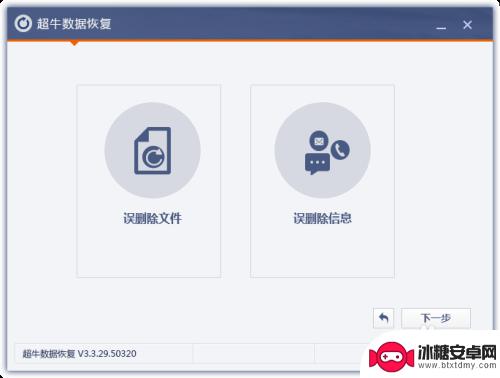
8.在此小编选择“误删除文件”恢复功能,此时将自动扫描手机中所有已删除的文件并列表。当弹出如图所示的“扫描结果”界面后,勾选想要恢复的文件,点击“下一步”按钮,即可自动完成已删除文件的恢复操作。
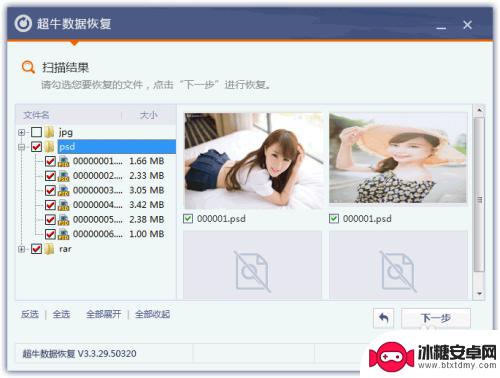
9.方法二:利用“360安全卫士”所提供的相关恢复软件来恢复手机误删文件。打开“360安全卫士”程序,点击“软件管家”按钮进入。
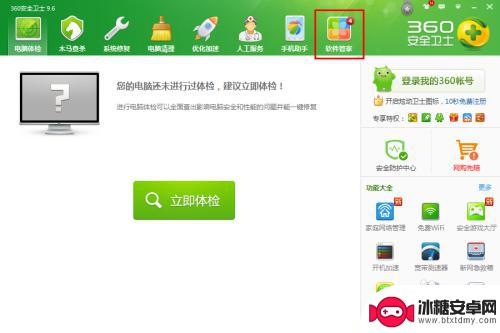
10.在“软件大全”界面中,搜索“Auslogics File Recovery”程序并点击“下载”按钮。当然,我们也可以选择其它相关免费的文件恢复软件。
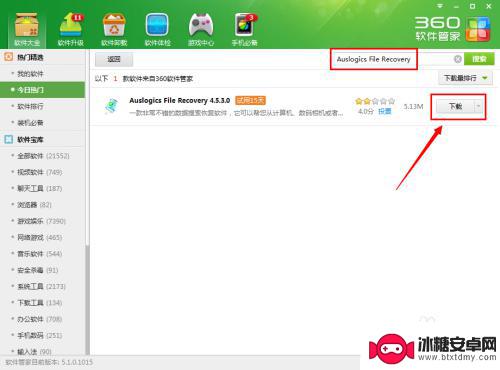
11.安装并运行文件恢复软件,在程序主界面中,只勾选“手机SD卡”所在盘符,并从查找的文件类型选项中只选择“图片”类型。然后点击“下一步”按钮。
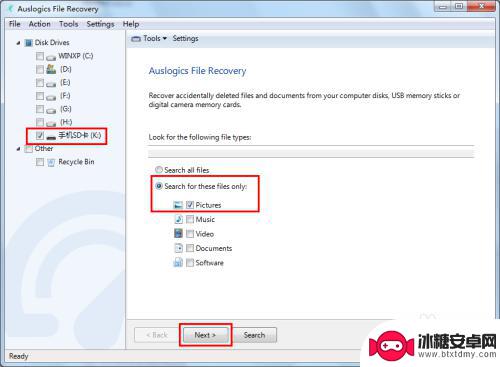
12.接下来根据删除照片的时间进行恢复时间间隔设置,在此可以根据自己删除照片的时间进行模糊设置。如果无法确定,则选择“忽略最新修改时间”项,然后点击“下一步”按钮。
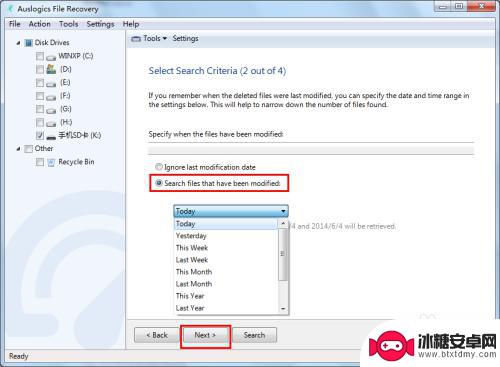
13.接着对要恢复的文件类型进行筛选,在此小编选择“JPG”格式的图片进行恢复。
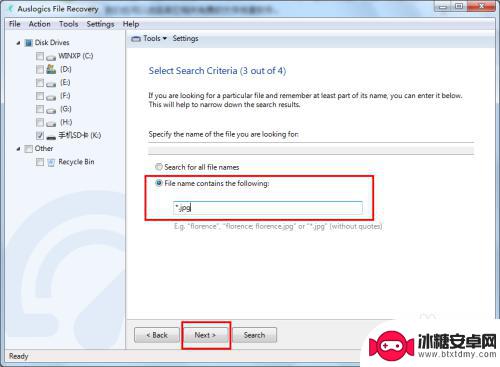
14.设置完成后,点击“Search”按钮正式进入扫描过程。
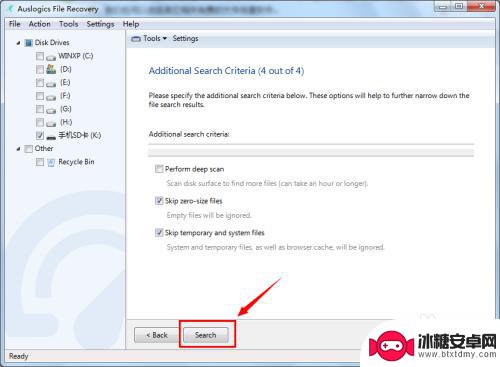
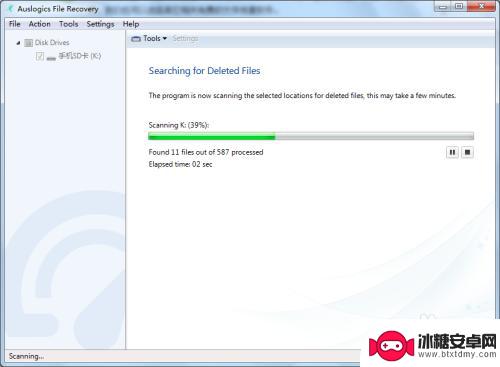
15.待扫描完成后,就会列出所有可恢复的照片文件。勾选要恢复的照片文件,点击“Reserved Selected”(恢复已选择的文件)按钮。
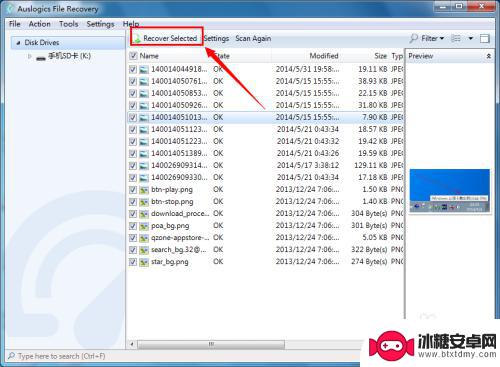
16.在弹出的“恢复文件”窗口中,选择要保存的目录,点击“确定”按钮。
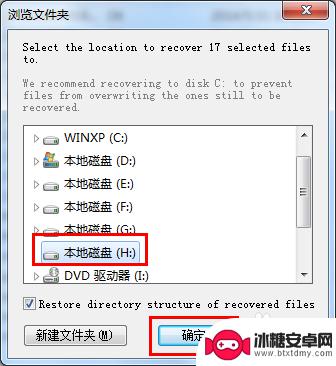
17.最后就可以看到文件恢复结果信息啦,同时点击“Browser Folder”(浏览文件夹)按钮就可以查看已恢复的照片文件啦。
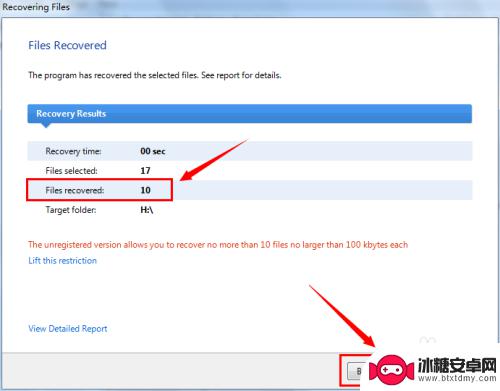
以上就是修复手机误删相片文件的全部内容,如果你也遇到同样的情况,可以参照我的方法来处理,希望对你有所帮助。
相关教程
-
如何修复手机误删了照片 手机照片误删后如何恢复
当手机上重要的照片被误删时,我们往往会感到焦虑和无助,不要着急因为手机照片误删并不意味着就永远消失了。有许多方法可以帮助我们恢复误删的照片,比如通过备份恢复、使用数据恢复软件等...
-
苹果手机怎么能找到最近删除的照片 苹果手机最近删除的照片在哪找
苹果手机的照片被删除后,很多用户会感到困惑,不知道该如何找回,苹果手机有一个很方便的功能可以帮助用户找到最近删除的照片。只需打开相册应用,点击最近删除选项,就可以找到被误删的照...
-
苹果手机删除相册怎么解锁密码 苹果手机恢复已删除照片密码
随着手机相册中的照片数量不断增加,我们有时候会删除一些不需要的照片以释放存储空间,有时候我们可能会误删一些重要的照片,而且还设置了密码保护,导致无法恢复。苹果手机删除相册后怎么...
-
怎么还原手机删除的照片 手机照片误删后怎样恢复
手机已经成为我们生活中不可或缺的一部分,我们几乎将所有珍贵的瞬间都记录在手机相册中,不可避免地,我们有时会错误地删除一些重要的照片。当我们面对这种情况时,我们是否可以恢复被删除...
-
手机相片删除了怎么复原 怎样恢复手机上删除的照片
现手机已经成为人们生活中不可或缺的一部分,我们经常使用手机拍摄照片,记录下美好的瞬间。有时候不小心误删了手机上珍贵的照片,这让我们感到非常苦恼。当手机相片被删除后,我们有没有办...
-
华为手机的最近删除相册在哪里 华为手机相册删除后怎么恢复
华为手机的相册是我们存放着许多珍贵回忆和重要文件的地方,但有时候不小心删除了相册中的照片或者视频,让人感到十分焦急,华为手机的最近删除相册在哪里呢?相册删除后又该如何恢复呢?这...
-
如何拆手机显示屏 怎么正确拆解手机外屏
在日常生活中,手机已经成为我们生活中不可或缺的一部分,随着时间的推移,手机屏幕可能出现问题,需要进行更换或修理。如何正确地拆解手机外屏成为了许多人关注的焦点。正确的操作方法不仅...
-
手机怎连接网络 手机连接WIFI网络设置
手机已经成为我们日常生活中必不可少的工具,而连接网络更是手机功能的基础之一,手机可以通过多种方式连接网络,其中最常见的方式就是连接WIFI网络。连接WIFI网络可以让手机实现快...
-
苹果手机怎么样设置无线网 iPhone如何连接WIFI
苹果手机作为一款领先的智能手机品牌,其连接无线网络的设置也是非常简单方便的,用户只需打开手机的设置,进入Wi-Fi选项,然后选择要连接的无线网络并输入密码即可轻松连接上互联网。...
-
门禁卡怎么设置手机用密码 手机门禁卡设置方法
现代科技的发展使得门禁系统也变得更加智能化,我们可以通过手机来设置门禁卡的密码,实现更加便捷的出入方式。手机门禁卡设置方法也变得更加简单易行,让我们可以随时随地控制自己的出入权...